A számítógépen lévő felesleges programok ugyanazok, mint az otthoni felesleges dolgok. Csak összezavarják a teret, megzavarják a kényelmet és káoszt teremtenek. A lényeg az, hogy időben megszabaduljunk tőlük.
Van azonban egy fogás. Bár az egyszerű szeméttől mindenki meg tud szabadulni, a számítógép megtisztítása a felesleges és felesleges programoktól néha meghaladja az átlagfelhasználó erejét. Különösen, ha az alkalmazások és segédprogramok több százat hoznak létre szükségtelen fájlokat a legkiszámíthatatlanabb könyvtárakban. Ha még soha nem találkozott ilyen „egyedi” példányokkal, akkor azt mondhatjuk, hogy nagyon szerencsés. De mindenre fel kell készülni.
Többféleképpen is megszabadulhat a felesleges programoktól. Beszéljünk mindegyikről részletesebben.
Első módszer: programok eltávolítása a vezérlőpulton keresztül
1. Kattintson a „Start” ikonra, amely az asztal alján található.
2. A megnyíló ablakban válassza ki a „Vezérlőpult” elemet, és kattintson rá a bal gombbal.
3. A vezérlőpult „Nézet” opciójában vigye a kurzort a „Kategória” elemre.
4. A megjelenő ablakban keresse meg a „Programok” részt. Futtassa a „Program eltávolítása” elemet (ehhez kattintson a kiválasztott elemre a bal egérgombbal).
5. Keresse meg a listában szoftver amelyet el szeretne távolítani a számítógépéről.
6. Nyissa meg a jobb egérgombbal helyi menüés aktiválja benne a „Törlés/Módosítás” elemet, vagy válassza ki az azonos nevű opciót a programok listája felett.
7. Az elvégzett manipulációk után a program magától elindítja az eltávolítót. Mindössze annyit kell tennie, hogy kövesse az ajánlásait, hogy kiküszöbölje az alkalmazás összes elemét.
Nem mindig lehetséges a program eltávolítása a fent leírt módszerrel. Ez a probléma vírusok működése miatt fordulhat elő. Ebben az esetben az eltávolítási folyamat megkezdése előtt át kell vizsgálnia a számítógépet speciális segédprogramokkal vagy víruskereső programokkal.
Második módszer: programok eltávolítása a CCleaner segítségével
1. Indítsa el a CCleanert a számítógépén
2. Kattintson a „Szolgáltatás” szakaszra a programpanel bal oldalán
3. A program főmenüjének közelében megjelenik egy oszlop, amelyben ki kell választani a „Programok eltávolítása” pontot.
4. Felsorolt telepített programokat Keresse meg az eltávolítani kívánt elemet. Válassza ki.
5. Kattintson az "Eltávolítás" gombra.
6. A programeltávolítóban aktiválni kell a megfelelő gombokat és funkciókat (Ok, „Next” stb.).
A legfontosabb dolog, ha ezzel a programmal dolgozik, az, hogy ne keverje össze a gombokat. A "Törlés" gomb egyszerűen törli a fájlokat a kiválasztott könyvtárból. A programeltávolító elindításához és a program megfelelő eltávolításához kattintson az „Eltávolítás” gombra.
Harmadik módszer: programok eltávolítása a segítségével Revo Uninstaller
1. Indítsa el a Revo Uninstaller programot
2. Keresse meg a kívánt segédprogramot a program fő paneljén, majd kattintson a jobb gombbal.
3. A megnyíló menüben válassza a „Törlés” opciót.
4. Várja meg, amíg a kezdeti elemzési eljárás befejeződik. A Revi Uninstaller automatikusan megtalálja és elindítja az eltávolítót.
5. Lépjen a „Program eltávolítása” pontra. Végezze el az összes szükséges manipulációt.
Sok eltávolító kéri, hogy indítsa újra a számítógépet az alkalmazás összes elemének végleges eltávolításához. Ha Revo Uninstaller-t használ, ez nem szükséges. Elegendő ezt visszautasítani az „Újraindítás később” gombra kattintva. Ha ez nem történik meg, a Revo Uninstaller nem tudja befejezni az operációs rendszer vizsgálati folyamatát.
6. Ezután ki kell választania egy szkennelési módot. Mély vizsgálat végrehajtásához válassza a „Speciális” szkennelési módot.
7. Kattintson a "Scan" gombra, és várjon egy kicsit.
8. A megnyíló ablakban látni fogja a vizsgálat eredményeit. Csak kattintson az „Összes kijelölése” lehetőségre a „Fennmaradó található” ablakban, majd kattintson a „Törlés” gombra.
Figyelem: a pipával megjelölt anyakönyvi ágak nem törlődnek. Ez a tervezési módszer egyszerűen az eljárás átláthatósága érdekében készült. Csak azok a bejegyzések törlődnek, amelyek a szakaszukban vannak. A Revo Uninstaller nem fogja megzavarni a számítógép teljesítményét.
9. Hasonló eljárást kell végrehajtani a „Megmaradt fájlok megtalálása...” ablakban. Ezt követően a program véglegesen eltávolításra kerül a számítógépről.
Mi a teendő, ha nem tudja eltávolítani a programot vagy annak egyes összetevőit
Ebben az esetben anélkül speciális programok nincs rá mód. Vessünk egy pillantást az ilyen helyzetekben használt leggyakoribb és legfunkcionálisabb segédprogramokra.
1. Kioldó.
Ez a program a telepítés után azonnal beépül az operációs rendszer helyi menüjébe. Ennek a programnak a fő kényelme, hogy mindig kéznél van. A programok vagy egyes összetevőik eltávolítására való használatához tegye a következőket.
— válasszon ki egy mappát vagy fájlt, amelyet nem lehet törölni;
- kattintson rájuk a jobb gombbal;
— a megnyíló menüben válassza ki az „Unlocker” elemet;
— a program legördülő menüjében válassza a „Törlés” lehetőséget.
Ezt követően a program elkezdi törölni a kiválasztott elemeket a kukába.
2.LockHunter
A program ugyanazon az elven működik, mint az előző. Beszerelés után Windows menü Megjelenik a törlés opció. A program használatához a következőket kell tennie:
— Kattintson jobb gombbal a problémás objektumra;
— Aktiválja a „Mi az...” elemet. Ezt követően a LockHunter megjeleníti a törölni kívánt fájlok elérési útját, valamint azokat az alkalmazásokat és folyamatokat, amelyek nem teszik lehetővé a fájl törlését a rendszerből.
— Egy blokkolt elem törléséhez kattintson a „Törlés” gombra.
Erre rövid áttekintés elkészültek a szoftvertermékek, amelyek lehetővé teszik a szükségtelen segédprogramok és alkalmazások eltávolítását a számítógépről. Most már tudja, hogyan tisztítsa meg személyi számítógép a felesleges és haszontalan programoktól, hogy az operációs rendszer legtávolabbi zugaiban is ne maradjon semmi felesleges.
Öt fő módja van az összes program eltávolításának a készülékről. Helyi lemezek formázása, rendszer-visszaállítás, törlés speciális alkalmazásokkal a programok eltávolításához, eltávolítás a számítógépen keresztül, az operációs rendszer újratelepítése.Eltávolítási módszerek gyakorlati alkalmazása
Az első módszer használatához meg kell nyitnia a „Sajátgép” elemet, kattintson a jobb gombbal a helyi lemezre, válassza a „Formázás” lehetőséget, és nyomja meg az Enter gombot.
Ha több helyi lemez van, akkor ezt a műveletet mindegyikre alkalmazni kell.
A második módszer nélkülözhetetlen, ha rendszerhibák. Használatához meg kell nyitnia a bal alsó sarokban található „Start” elemet, majd a megnyíló menüből válassza a „Minden program” lehetőséget. szabványos programok válassza ki a szolgáltatást, kattintson a „Rendszer-visszaállítás” gombra, a megjelenő ablakban kattintson a „Tovább” gombra, és kövesse az utasításokat, állítsa be a helyreállítási dátumot, és indítsa el a helyreállítási eljárást.
Felhívjuk figyelmét, hogy a visszaállítás dátuma előtt telepített programok a számítógépen maradnak.
A harmadik módszer a legmodernebb. Ehhez telepítse az alkalmazást a programok eltávolításához, telepítés után szükség esetén indítsa újra a számítógépet, indítsa el a szoftvert, a megjelenő ablakban jelölje be az eltávolítandó programok melletti négyzeteket, kattintson az „Eltávolítás” gombra. Az eljárást egymás után hajtják végre, a programokat egyenként eltávolítják. A programok eltávolítására tervezett alkalmazások a következők: Revo Uninstaller, TuneUp Utilities, Uninstall Tool, CCleaner.
Ez a módszer a Vezérlőpulton található Programok hozzáadása/eltávolítása alkalmazáson keresztül is megvalósítható.
A következő törlési módot manuális formázásnak nevezhetjük. Ehhez lépjen a „Sajátgép” elemre, nyissa meg helyi lemez, válassza ki az összes mappát, nyomja meg a Shift+delete billentyűkombinációt. Ha egynél több helyi lemez van a számítógépen, akkor ezt az eljárást mindegyikre alkalmazni kell.
Az utolsó módszer a legradikálisabb, és csak akkor szabad használni, ha frissíteni kell az operációs rendszert vagy másik verziót kell telepíteni. Az operációs rendszer újratelepítéséhez helyezzen be egy lemezt vagy flash meghajtót a kívánt rendszerrel a számítógépbe, indítsa újra, majd kövesse az utasításokat, és fejezze be a telepítési eljárást. De mielőtt kiválasztja a helyi meghajtót, amelyre telepíteni szeretné operációs rendszer, formázza mindegyiket, és folytassa a telepítési folyamattal. A befejezés után nem maradnak programok a számítógépen.
Egy új számítógép vagy laptop vásárlása után azonnal megdöbbenünk, hogy milyen gyorsan működik. Minden program gyorsan megnyílik és telepíthető merevlemez, nincs hiba, és általában minden stabilan működik.
De amint véletlenül kétes szoftvert tölt le, új ikonok jelennek meg a proletár asztalán, amelyeknek a legcsekélyebb kapcsolatuk sincs a letöltött fájllal. Ez felveti a kérdést, hogyan lehet eltávolítani felesleges programokat laptopról a memória törlésére és a rendszer teljesítményének felgyorsítására.
A számítógép memóriájának megtisztítása a szükségtelen programoktól
Az alapokért nézzük meg, milyen fájlok léteznek, és hol vannak tárolva:
- A Kuka mappában olyan fájlok találhatók, amelyeket korábban törölt. A Lomtárat ki kell üríteni a végleges törléshez, különben továbbra is helyet foglalnak a merevlemezen;
- Amikor dokumentumokkal dolgozik, emlékeznie kell arra, hogy mit hoznak létre biztonsági mentések, amelyeket a névben a „~” jel jelenléte különböztet meg az eredetitől. bak, old, wbk - ezek a leggyakoribb engedélyek az ilyen fájlokhoz, de ne törölje a másolatokat, amíg a fő dokumentum még használatban van, különben ha elfelejti elmenteni az adatokat, nem tudja visszaállítani azokat;
- Amikor megoldja a program teljes eltávolítását a laptopról, emlékeznie kell arra, hogy mindig átmeneti fájlokat hagy maga után, amelyeket szintén meg kell tisztítani;
- A chk kiterjesztésű fájlokat a víruskereső hozza létre, és a merevlemez valamelyik partícióján tárolja.
A játékok és a szükségtelen fájlok laptopról való eltávolításának módjai
Ha aggódik amiatt, hogy hogyan lehet eltávolítani a játékokat egy laptopról, akkor nézzük meg, hogyan lehet ezt a legjobban megtenni. Általában az összes játékfájlt egy mappában tárolják, ami azt jelenti, hogy egyszerű lesz törölni őket. Ehhez lépjen a játék könyvtárába, amely általában a következő helyen található: „Sajátgépem - C meghajtó - Programfájlok - a játék neve." Kattintson a jobb gombbal, majd válassza a Küldés lehetőséget, és erősítse meg a műveletet. Ezek után már csak a kosarat kell kiüríteni.
A programok és játékok eltávolításának egyéb módjai
A Windows operációs rendszer rendelkezik az alkalmazások eltávolítására szolgáló funkciókkal, amelyek a Vezérlőpulton találhatók. A Start menün keresztül lépünk be, majd válasszuk a „Programok eltávolítása” lehetőséget. Ha kíváncsi arra, hogyan lehet laptopról felesleges fájlokat küldeni, akkor ez az egyszerű és hatékony módszer. A megjelenő listában megtaláljuk az eltávolítandó programot, kattintson rá duplán a bal gombbal, és válassza az „Igen” lehetőséget. Ez az, teljesen eltávolították a számítógépről.
De jobb, ha a játékkal a könyvtárba megy, és győződjön meg arról, hogy az összes fájlt elküldte. Ezek egy részét gyakran a rendszer másolja, és a törlés után a mappában marad. Manuálisan is megtalálhatja őket, de sokkal egyszerűbb a Revo Uninstaller alkalmazás használata, amely eltávolítja az alkalmazást, és megtalálja a hozzá tartozó összes fájlt. A kérdés az, hogyan lehet visszaállítani törölt fotók laptopon döntenie kell, mielőtt kiüríti a szemetet. Ezután csak rá kell lépnie, és kattintson a Visszaállítás gombra.
Fájlok eltávolítása a Revo Uninstaller segítségével
A Revo Uninstaller elindítása után lépjen a bevezetett programok listájára, és kattintson a „Törlés” gombra a feleslegeseken. Kiválasztjuk a program eltávolítási módját, javasoljuk a „Moderate” használatát. Kattintson a „Tovább” gombra. Most megjelöljük azokat a fájlokat, amelyek a távoli program vagy játék nevével rendelkeznek, majd kattintson a „Küldés” gombra.
A listán nem szereplő vad eltávolításához használja a „Vadászatrendelés” opciót. A programmenü tetején található megfelelő gomb megnyomásával léphet rá. Közvetlenül ezután egy szálkereszt ikon jelenik meg az asztalon. Amikor eldönti, hogyan távolítson el egy vírust egy laptopról, jobb, ha teljesen törli a fertőzött alkalmazást, és telepíti újra. A bal egérgombbal kattintson az irányzékra, majd nyomva tartva húzza a kurzort a törölni kívánt alkalmazás ikonjára. A megjelenő menüben válassza az „Eltávolítás” lehetőséget.
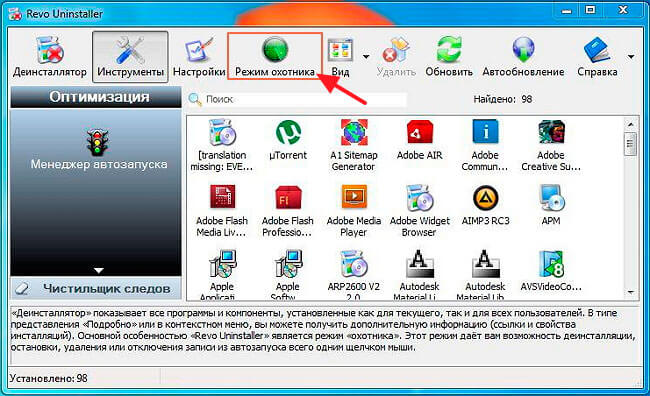
Ezzel befejeződik a számítógép megtisztítása a szükségtelen fájloktól. Többé lesz a végén szabad helyés a rendszer teljesítménye növekedni fog.
